如何使用PS修改图片上文字教程
1、打开ps,导入素材
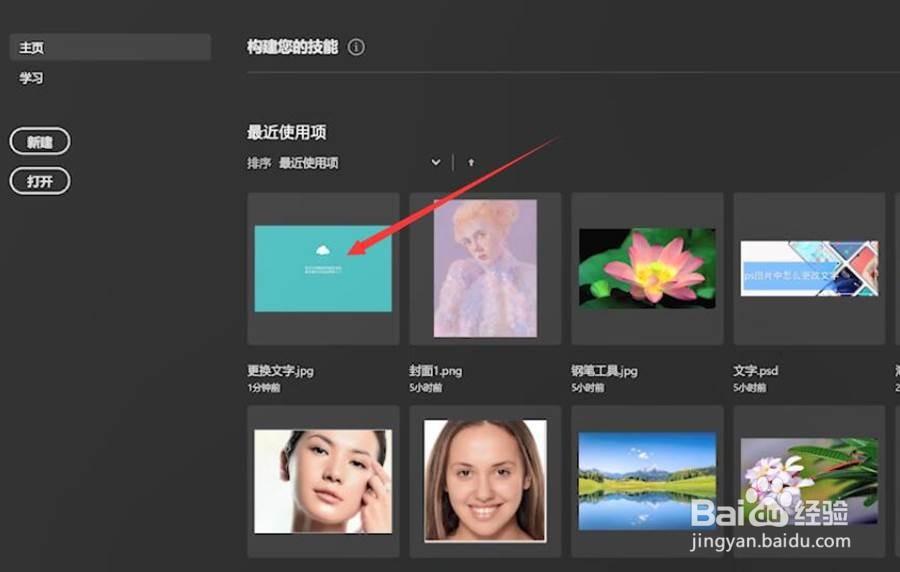
2、点击左侧工具栏的矩形选框工具

3、框选需要更改的文字,接着点击左侧工具栏的吸管工具

4、吸取周围颜色

5、快捷键alt+delete填充矩形选框,填充完成后ctrl+D去掉选框
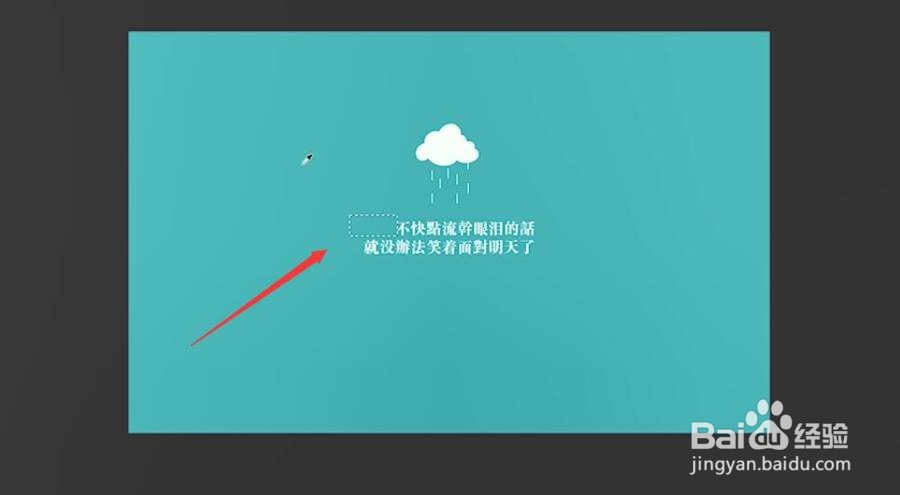
6、点击左侧工具栏的文字工具,选择文字的大小和颜色
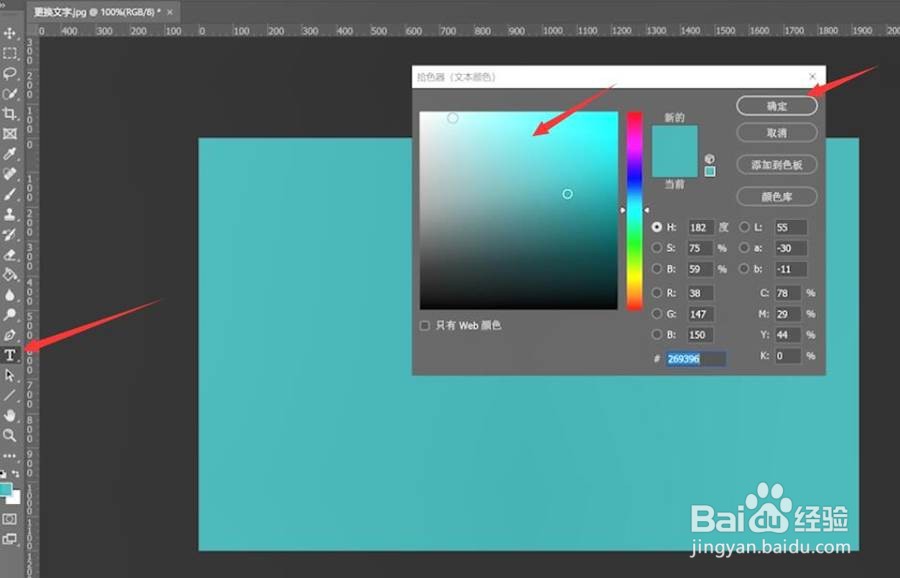
7、输入新的文字内容,点击勾号即可

声明:本网站引用、摘录或转载内容仅供网站访问者交流或参考,不代表本站立场,如存在版权或非法内容,请联系站长删除,联系邮箱:site.kefu@qq.com。
阅读量:115
阅读量:130
阅读量:153
阅读量:125
阅读量:114